Dekstop Firewall dalam Service Pack 2
Ada beberapa jenis worm baru seperti blaster dan lain-lain yang sekali menyusup kedalam sistem, maka langsung menyebarkan diri tanpa perlu akses dari pengguna.
biasanya sebuah perangkat hardware firewall memproteksi jaringan terhadap ancaman dari internet. Namun, bila virus masuk melalui media atau notebook, yang dihubungkan ke LAN , workstation tidak memiliki proteksi. solusinya adalah software firewall yang diinstalasi secara lokal pada setiap PC jaringan . Service Pack 2 Windows XP telah memiliki fungsi ini.Firewall "built-in" sebelumnya, hanya menawarkan proteksi terhadap internet , versi yang baru juga melindungi PC dari bahaya dalam LAN . Memang solusi Windows XP bukanlah yang terbaik karena relatif mudah ditembus oleh trojan yang terprogram dengan pintar.Walau demikian solusi ini tetap lebih aman dibanding tanpa software firewall sama sekali.
Dalam artikel ini, saya akan mengulas bagaimana sebuah firewall bekerja dan bagaimana cara mengaktifkan serta menyesuaikan agar kemampuan komunikasi software anda tidak berkurang.
Prinsip kerja Firewall Windows XP
Pada dasarkan firewall memblokir semua permintaan koneksi dari internet dan atau jaringan lokal. Ini berlaku bagi semua paket data TCP/IP dari luar yang tidak diminta. Sebaliknya , paket yang memang diharapkan dibiarkan masuk , misalnya data sebuah website yang dikunjungi atau e-mail dari penyedia layanan e-mail.
Dalam kasus tertentu , suatu komunikasi memang sengaja dibangun menggunakan aplikasi (server application) dari luar, misalnya internet atau PC lain dalam LAN. Aplikasi antara lain untuk netchatting, konferensi video, telepon internet, game internet, remote control, atau FTP Server internal. Firewall akan mengatur berdasarkan masukan pengguna , apa yang boleh dilakukan oleh suatu program. Firewall personal yang terinstalasi bersama Service Pack 2 Windows XP mengenal dua jenis pemberian akses atau pemblokiran.
1.Program: Begitu sebuah program lokal membangun koneksi Internet dan ingin membuka sebuah port untuk datak masuk , firewall akan menampakkan diri. Sebuah window menginformasikan mengenai permintaan program tersebut. kini anda dapat memutuskan apakah program boleh membuka port yang dibutuhkan, dan apakah izin akses bisa diberikan. Untuk yang terakhir, Klik pada "No more blockade?". Apabila pada kesempatan berikutnya program juga perlu minta ijin terlebih dahulu , klik "ask again?". Option "Keep on blocking?" melarang software membuka port. Option "No more blockade" membuka akses sepenuhnya dan otomatis memasukkan program kedalam daftar "Exceptions".
Blockade atau pemberian akses pada level program (seperti pada firewall Windows XP) memiliki kelebihan dan kelemahan.
Salah satu sisi negatifnya adalah anda tidak memiliki info atau jumlah dan nomor port yang dibuka. Masalah lain, program hanya dapat dikenali dari nama file EXE dan tempat penyimpanannya, tidak melalui checksum atau mekanisme pengaman lainnya. Jadi, mungkin saja program perusak menyamar sebagai program tidak berbahaya atau program yang tercantum dalam daftar "exceptions" (tentunya jika pC telah terinfeksi). Kelebihan setelah digunakan oleh sebuah aplikasi dengan ijin pengguna , otomatis port akan tertutup kembali.
2. Ports: Pada dasarnya,Firewall XP Atau area port TCP dan UDP dapat dibuka tanpa tergantung software tersebut. Dengan demikian, program server yang pertama mengakses sebuah port dapat berkomunikasi melalui port tersebut. Tidak ada penutupan port secara otomatis. Oleh karena itu , hati hati dengan setting ini.
Kelemahan Firewall
Dekstop firewall dari Service Pack 2 bukanlah solusi keamanan terbaik dari semua potensi bahaya. sebagian virus, trojan, dan worm yang masuk kedalam sistem memang dapat dicegah, namun ini hanya untuk program yang menginfeksi melalui koneksi dari luar(dari internet atau PC jaringan).
Firewall tidak dapat mencegah anda membuka sebuah attchment e-mail yang berisi virus atau trojan , atau bisa saja anda tidak sengaja memasukkan program semacam itu (melalui download, menjalankan sebuah program dari internet, program terinfeksi dari sebuah media data, atau jenis script virus tertentu).
Apabila sistem anda telah terinfeksi virus atau worm, firewall tidak dapat berbuat apapun. Firewalltidak berdaya menghadapai serangan dari dalam . sekarang ini sudah ada program perusak yang mampu menonaktifkan firewall XP atau menambahkan aturan pengecualian palsu yang memudahkan program perusak masuk.
Jadi disamping firewall windows XP, anda sebaiknya juga menggunakan antivirus baru tetap berpegang pada langkah-langkah pencegahan standar, misalnya untuk tidak membuka attachment e-mail dari pengirim yang tidak dikenal.
"tips"
Memeriksa daftar 'Exceptions'
Secara teratur periksalah daftar pengecualian Firewall XP yang baru. Cara termudah bagi trojan , worm, atau sejenisnya untuk mengatasi firewall dari dalam (setelah berhasil menyusup) adalah mencantumkan diri ke dalam daftar "exceptions"
Terutama perhatikan program atau layanan yang tidak dikenal dan entri ganda. Bagi sebuah trojan, tidak sulit menyamar sebagai sebuah file seperti 'File and Printer Sharing.exe dan mencantumkan diri kedalam daftar pengecualian. akibatnya ada dua entri yang sama dalam daftar. bisa saja anda tidak menyadari dan membiarkannya. Hilangkan checkmark pada entri-entri yang mencurigakan dan periksa apakan semua program yang dikenal masih dapat berfungsi . Periksa juga dari waktu ke waktu , apakah checkmark yang telah dihilangkan dari sebuah entri kembali lagi dengan sendirinya . Ini adalah petunjuk mengenai keberadaan penyusup. Apabila demikian , Anda perlu menggunakan software antivirus yang tepat.
Konfigurasi Dasar dan Validity Area
Setelah instalasi Service Pack 2, pada dasarnya anda tidak perlu melakukan setting atau konfigurasi apapun. secara standar, firewall sudak aktif dengan setting yang tepat. namun bila anda masih ingin mengubah sesuatu, bukalah "security center" dan klik "windows Firewall". Selanjutnya , windows akan menampilkan tiga buah tab.
Dalam tab pertama yang secara standar terbuka, anda dapat mengaktifkan firewall (dengan pengecualian , baca dibawah) atau menonaktifkannya. Pilihan terakhir hanya disarankan bila PC anda telah diproteksi olhe software atau hardware lainnya. Tab kedua untuk pengecualian (exception), program, dan port yang sengaja anda buka untuk diakses.
Beberapa setting dasar dapat anda lakukan dalam tab ketiga, "advanced". Pada bagian atas, tampak pilihan untuk berbagai area validitas proteksi. Apabila LAN anda terkoneksi dengan internet melalui router (atau sebuah PC jaringan dengan sharing koneksi internet), hanya tersedia "LAN" sebagai pilihan. semua konfigurasi Firewall berlaku didalam LAN dan otomatis juga untuk internet (dimana akses melalui router diproteksi dengan firewall tersendiri).
Apabila PC anda terkoneksi dengan internet melalui modem, ISDN card, LAN card kedua, atau DSL , akan tersedia entri tersebut dalam tab ini. Beri tanda didepan entri yang diinginkan untuk menetapkan area validitas firewall. Tombol "setting" disisi kanan area Validitas mengantar ke NAT/port Forwarding untuk mengkofigurasikan layanan server yagn dapat dicapai dari internet (baca "aplikasi server dibalik firewall dibawah ini).
Ditempat yang sama ada tab "ICMP", dimana anda dapat menetapkan reaksi tertentu PC pada permintaan yang masuk , misalnya menjawab sebuah permintaan "ping". Pada bagian "Security Protocol" dapat ditentukan sebuah file log, misalnya untuk mencatat upaya pembangunan koneksi dari luar.
"tips"
Konfigurasi zona bebas spam dalam inbox
E-mail spam tidak hanya mengganggu, tetapi juga dikenal sebagai pembawa virus dan worm . Zona spam dapat meningkatkan keamanan PC internet anda , dan semua PC yang terhubung dalam jaringan .
Membuat beberapa alamat email: Anda dapat memiliki beberapa alaamt email pada berbagai layanan e-mail gratis . Alamat pertama hanya untuk teman dan relasi yang dapat dipercaya, Alamat kedua untuk registrasi online atau pencarian info newsgroup. Newsgroups menjadi ladang subur bagi robot spammer untuk mengumpulkan alamat email . Istilah kerennya "harvesting". Apabila account ini sudah dibanjiri spam, tinggalkan saja dan buat account baru.
Abaikan layanan kartu ucapan. Spammer bekrja dengan trik. salah satunya yang paling efektif dengan kartu ucapan. Pengirim kartu ucapan elektronik untuk natal atau ulang tahun menarik banyak peselancar. Selain alamat email penerima , ia juga memberikan alamat emailnya sendiri. dengan cara tersebut spammer mendapatkan sekaligus dua alamat email aktif.
Memproteksi alamat email di website: Apabila anda mengelola sebuah website, anda wajib memberikan sebuah alamat email. Disini ada langkah sederhana yang dapat membantu: publikasikan alamat tersebutdalam bentuk penulisan sedikit dimodifikasi , misalnya dengan mengganti @ antara alamat dan nama domain dengan (a) atau @ grafis.
Dengan demikian secara efisien anda telah mencegah "harvesting" otomatis oleh program pencari. Tentu saja tidak hanya @, tetapi seluruh alamat dapat dibagi ditempatkan sebagai grafik. kelemahannya, jendela email tidak dapat dibuka dengan mengklik link tersebut. Namun bila mereka benar-benar ingin mengontak anada , mereka dapat dengan mudah mengetikan alamat email tersebut.
Nonaktifkan preview outlook.
Meskipun Anda harus kehidupan sedikit kenyamanan, nonaktif preview dalam outlook akan mencegah "web bug", grafik kecil otomatis dikirim oleh server spammer begitu anda membuka spam tersebut. Dengan demikian alamat anda dapat diketahui aktif dan merupakan aset yang berharga bagi spamer. mereka dapat menjualnya ke pihak yang membutuhkan , dan dijamin anda menerima lebih banyak lagi pesan-pesan iklan dalam mailbox.
Mengkofigurasi "Exceptions dan MembukaPort"
Langkah terpenting adalah menetapkan program dan proses mana yang perlu mendapat hak untuk membuka sendiri port komunikasi yang dibutuhkannya , biasanya anda hanya perlu menjawab window dialog seperti dijelaskan diawal tulisan agar program tersebut dimasukan kedafatar "exception" (pengecualian)
Apabila anda ingin mengubah atau menguji konfigurasi ini pilih tab "exception" dalam jendela konfigurasi firewall. disini terdapat sebuah daftar program dan layanan yang tersedia.Sebuah tanda didepan entri mengijinkan program atau layanan tersebut untuk mengakses. Sebaliknya entri tanpa tanda khusus berarti diblokir. Secara standar, "File and Printer-Sharing" akan diijinkan. Apabila anda menyingkirkan anda menghilangkan tanda dalam sharing ini tidak ada lagi yang dapt mengakses sharing dalam jaringan.
Apabila anda mencantumkan sebuah program, klik pada "program". Tampak sebuah daftar program yang terinstalasi dan terintegrasi dalam windows. Jika entri program tersebut tidak tercantum , gunakan tombol "search" untuk bernavigasi ke file yang berekstensi 'EXE" yang bersangkutan.
"Exception" mengijinkan software yang dipilih untuk membuka port yang dibutuhkan ketika dijalankan. Jiuka hal ini tidak berfungsi atau utuk alasan lain anda ingin membuka suatu area port secara permanen , klik pada "port..." Ketika nama yang umum untuk aturan yang baru dan tetapkan nomor start port, misalnya "emule" dan "667" untuk software P2P eMule. Selain itu pilih protokolnya, TCP atau UDp. Info mengenai ini daat anda baca dalam panduan software yang anda pakai.
Pada hampir semua setting selalu dapat ditemukan tombol "change Area?".Disini anda dapat menentukan apakah setting
tersebut berlaku untuk akses dari internet, LAN, atau alamat IP pengirim tertentu.









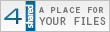

terima kasih infonya sob....
Post a Comment